Cara Memindah Photo Di Microsoft Word
Cara Memindah Photho Di Lembar Kerja Ms word
Agar Photo yang ada di dalam lembar kerja Microsoft word, Photo yang ada di dalam lembar kerja microsoft office word biasanya tidak bisa di pindah atau di atur, karena posisi photo masih dalam keadaan di atas tulisan, agar photo anda yang ada di dalam lembar kerja ms word tersebut bisa anda pindah sesuai selera anda maka anda setting terlebih dahulu dengan menjadikan photo ke posisi di bawah tulisan, bagaimanakah caranya? ikuti langkag-langkah mudah dari kami di bawah ini:
langkah-langkah memindah photo di lembar kerja ms word
- untuk memindah sebuah foto yang ada pada lembar kerja ms word pertama adalah anda masukkan terlebih dahulu photo yang akan anda atur di Ms word, caranya insert-Pictue, Untuk lebih jelasnya perhatikan Screen shoot berikut:
Sehingga nantinya akan muncul sebuah pop up sebagai berikut:
Kemudian anda pilih salah satu Photo yang ada di Komputer atau laptope anda lalu Klik "Insert," maka photo anda pun akan masuk ke dalam lembar kerja ms word, perhatikan gambar berikut:
Setelah Photo anda sudah masuk di lembar kerja ms word, maka klik photo agar aktif lalu Patikan Kursor anda tepat di atas photo lalu Klik kanan pilih "Text Wrapping" lalu pilih "Behine Text", maka photo anda pun sudah siap anda pindah-pinda kemana anda suka, perhatikan gambar berikut:
Ok, demikiasn Cara Memindah Photo di ms word, dan dapatkan juga tutorial menarik lainnya pada publish selanjutnya, salam.. Baca Juga Cara mengatur Tulisan di Ms word



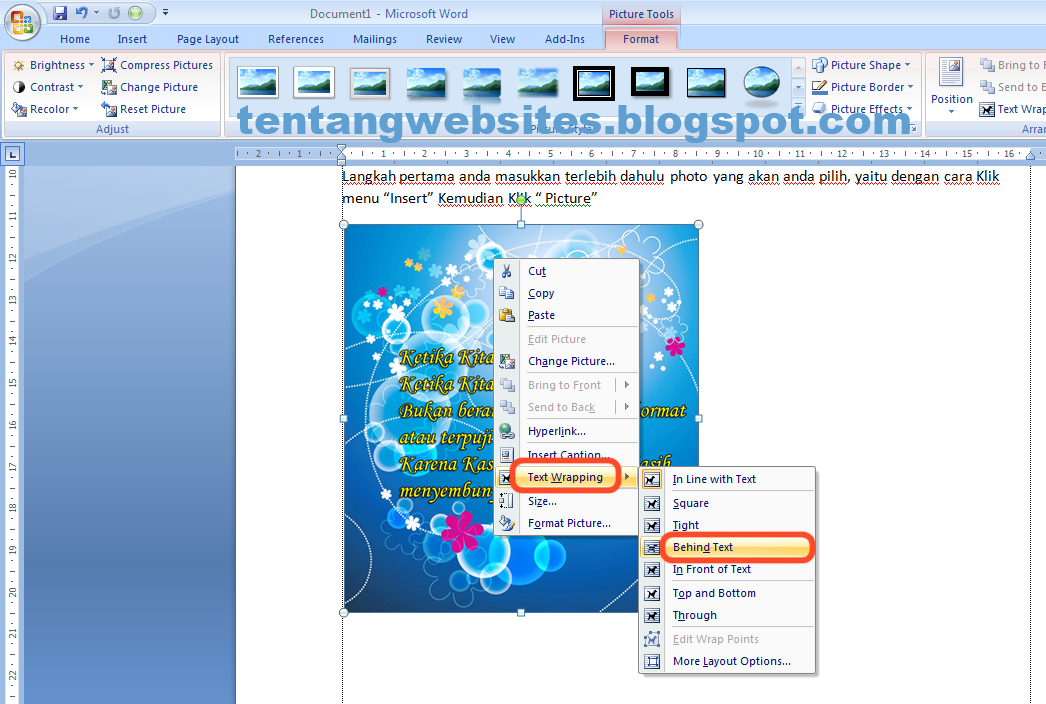

0 Response to "Cara Memindah Photo Di Microsoft Word"
Post a Comment
silahkan jika anda ingin berkomentar kami senang anda meninggalkan jejak...